Hostwinds Учебники
Результаты поиска для:
Дисковые квоты - отличный способ обеспечить, чтобы все получили свою справедливую долю доступного дискового пространства на сервере. Эта функция полезна в общей среде Server Server или любом сервере, который имеет несколько пользователей. Дисковая квота по существу является пределом, который может установить администратор сервера, который ограничивает определенные части общего использования файловой системы.
С VirtualMin установить дисковую квоту - это довольно простой процесс, который мы рассмотрим в этой статье. Эта статья подразумевает, что вы уже установили Virtualmin. Если вы еще этого не сделали, пожалуйста, посмотрите на следующую статью: Как установить Virtualmin (CentOS 7).
Чтобы установить дисковую квоту, вам сначала нужно войти в свою установку VirtualMin и иметь доступ к Webmin.Если вы не уверены, как это сделать, просмотрите следующую статью: Как войти в WebminОтказКак только вы вошли в систему, просмотрите следующий процесс, чтобы включить дисковые квоты.
- Нажмите на раздел Webmin.
- Выберите опцию System
- Нажмите на дисковый модуль квот.
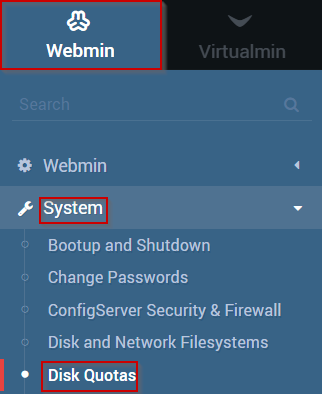
- Теперь вы должны увидеть интерфейс модуля квот диска, который должен выглядеть аналогично следующим.
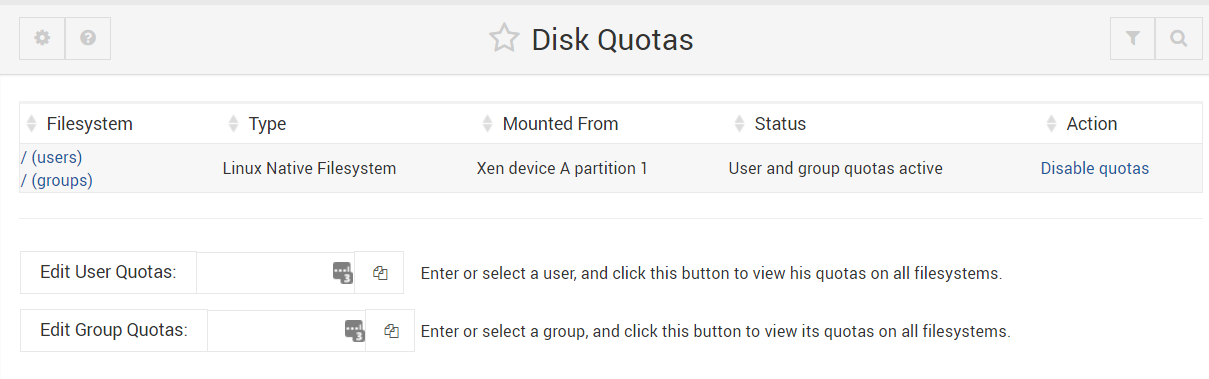
- Вы можете редактировать / перечислять дисковые квоты, используя следующие
- Пользователь - редактировать и перечислять дисковые квоты по пользователю
- Группа - редактировать и перечислять дисковые квоты по группам
- И пользователь, и группа - укажите квоты пользователей и групп
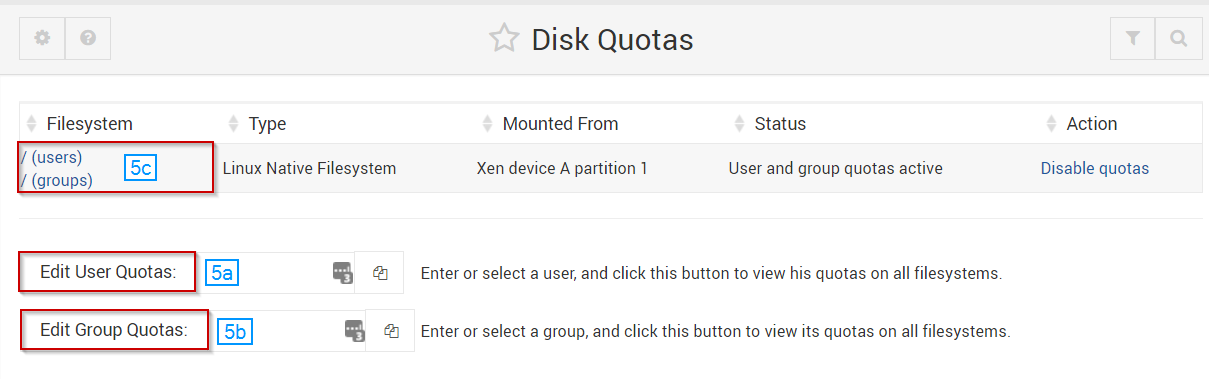
- Для этой статьи мы будем редактировать квоты на основе пользователя
- Если вы знаете имя пользователя, вы можете ввести его в поле поиска
- В качестве альтернативы вы можете щелкнуть значок выбора пользователя рядом с окном поиска
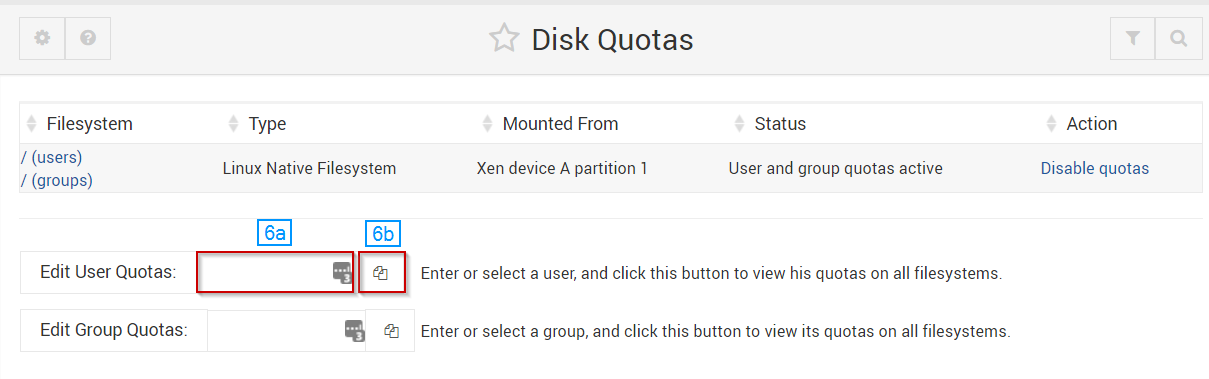
- Выберите файловую систему, которую вы хотите редактировать квоту на обычно этой воле «/»
- Как только вы удовлетворены вашим выбором, выберите кнопку «Изменить квоту».
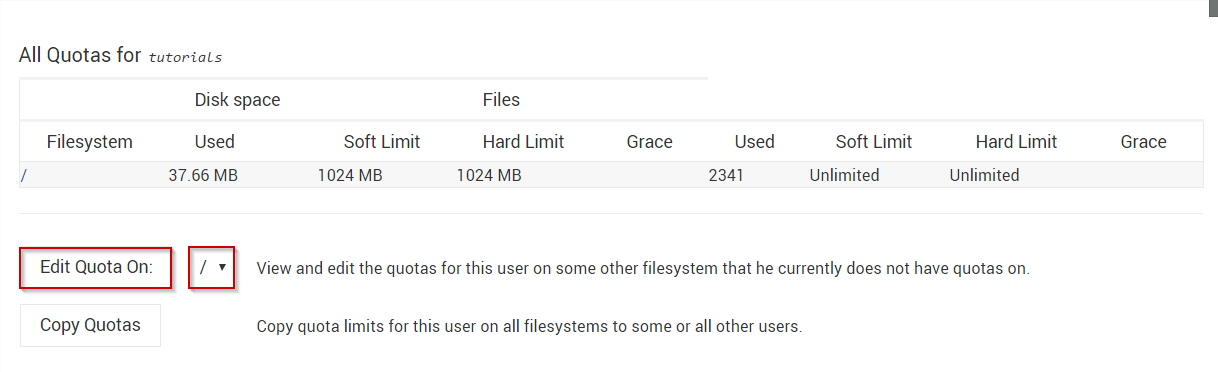
- В этом интерфейсе вы можете установить какие-либо дисковые квоты или ограничения, которые вы видите в форме
- Как только вы удовлетворены, нажмите кнопку Обновить
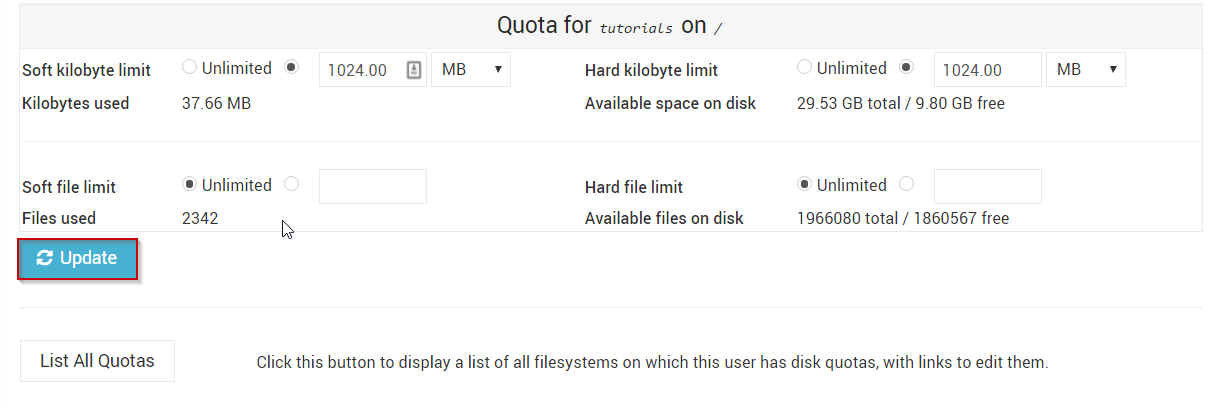
Написано Michael Brower / Июнь 21, 2017
